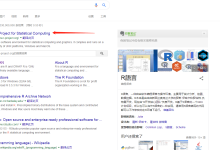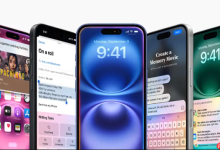首先通过官方iTunes/Finder自动下载固件,其次可借助ipsw.me网站手动选择特定版本,最后还可使用爱思助手工具快速下载并刷机。

如果您需要为iPhone 13重新安装操作系统,但不确定如何获取正确的系统文件,则可能是由于未提前下载固件导致刷机时网络波动中断。以下是解决此问题的步骤:
本文运行环境:iPhone 13,macOS Sonoma。
一、通过官方iTunes/Finder自动下载
此方法利用苹果官方软件自动获取与设备匹配的最新可验证固件,确保文件来源安全且无需手动查找。该方式适合网络环境稳定、不需特定旧版本的用户。
1、使用原装数据线将iPhone 13连接至电脑。
2、在电脑上打开Finder(macOS Catalina及以上)或iTunes(Windows或旧版macOS)。
3、在设备列表中选择您的iPhone 13。
4、在“摘要”页面,按住Option键(Mac)或Shift键(Windows),同时点击“恢复iPhone”。
5、系统将弹出文件选择窗口,此时会自动从苹果服务器下载适用于iPhone 13的最新可用固件。
二、通过ipsw.me网站手动下载
此方法允许用户手动选择特定iOS版本进行下载,适用于需要降级或刷入已关闭验证的旧版本固件的场景。通过该网站可获取全球镜像链接,提升下载速度。
1、在电脑浏览器中访问https://ipsw.me。
2、在页面顶部搜索框输入“iPhone 13”或从设备列表中找到“iPhone13,2”(对应iPhone 13)。
3、在下方列出的固件版本中,选择您需要的iOS版本,注意核对“Signed”状态为“Yes”表示当前可验证刷入。
4、点击对应版本右侧的“Download”按钮,选择一个靠近您地理位置的镜像源以获得更优下载速度。
5、下载完成后,确认IPSW文件完整保存至电脑指定文件夹,以便在刷机时手动导入。
三、使用爱思助手工具下载
此方法通过第三方管理工具集成的固件库快速下载,支持国内网络加速,适合对操作便捷性要求较高的用户。工具内置校验机制,可降低下载错误文件的风险。
1、从爱思助手官网下载并安装最新版PC客户端。
2、启动软件,使用原装数据线连接iPhone 13,待设备识别成功。
3、点击顶部菜单栏的“刷机越狱”选项。
4、在刷机界面,软件会自动列出适用于iPhone 13的可刷固件版本。
5、选择目标iOS版本后,点击“下载”按钮,固件将自动保存至软件默认路径,完成后可用于一键刷机或手动导入iTunes。

 路由网
路由网